Googleスプレッドシートで数値を最も近い5または10に丸める
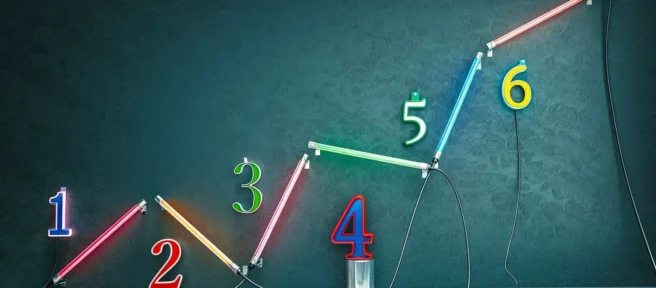
Google スプレッドシートの MROUND 関数を使用すると、数値を最も近い 5、10、または別の指定された倍数に簡単に丸めることができます。たとえば、関数を使用してアイテムのコストを最も近い 5 セント ($0.05) または 10 セント ($0.10) に切り上げまたは切り捨てて、小銭 ($0.01) を釣り銭として処理する必要がないようにすることができます。
セルの値を変更せずに表示される小数点以下の桁数を変更できる書式設定オプションとは異なり、MROUND 関数は、Google スプレッドシートの他の丸め関数と同様に、データの値を変更します。したがって、この関数を使用してデータを丸めると、計算結果に影響します。
丸めの量を指定せずに数値を切り上げるまたは切り下げるには、代わりに ROUNDUP または ROUNDDOWN 関数を使用します。
MROUND 関数の構文と引数
関数の構文は、関数のレイアウトを参照し、関数の名前、括弧、および引数を含みます。
MROUND 関数の構文は次のとおりです。
= MROUND (値、係数)
関数の引数は次のとおりです。
- 値(必須): 最も近い整数に切り上げまたは切り捨てられる数値。この引数には、丸めのための実際のデータを含めることも、ワークシート内のデータの場所へのセル参照にすることもできます。
- factor (必須): この関数は、値の引数をこの値の最も近い倍数に丸めます。
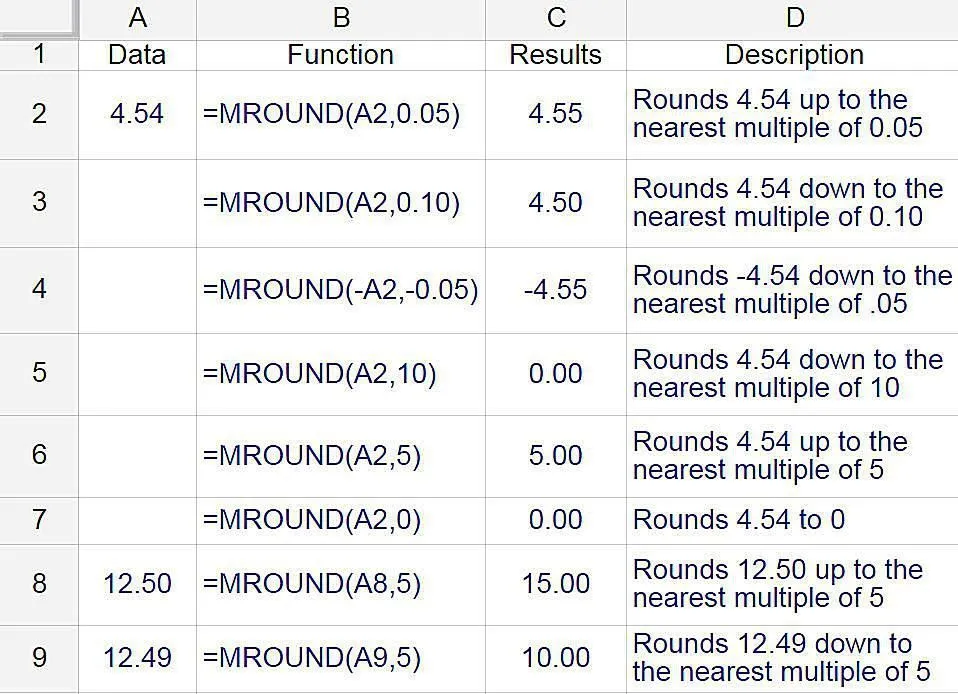
関数の引数に関する注意事項:
- factor 引数を省略すると、関数を含むセルに #N/A エラーが表示されます。
- factor 引数と value 引数は、同じ符号 (正または負) でなければなりません。そうでない場合、関数は #NUM! を返します。セルのエラー。
- factor 引数と value 引数が両方とも負の場合、上の画像の行 4 に示すように、関数はセルに負の数を返します。
- factor 引数がゼロ (0) に設定されている場合、上の画像の行 7 に示すように、関数はセルにゼロの値を返します。
MROUND関数の例
上の画像の最初の 6 つの数値では、0.05、0.10、5.0、0、10.0 などの factor 引数にさまざまな値を使用して、MROUND 関数によって数値 4.54 が切り上げまたは切り捨てられます。
結果は列 C に表示され、結果を生成する式は列 D に表示されます。
切り上げまたは切り下げ
最後の残りの桁または整数 (丸め桁) が切り上げられるか切り捨てられるかは、value 引数によって異なります。
- value 引数の丸め桁とその右側のすべての数値が factor 引数の値の半分未満である場合、関数は最後の桁を切り捨てます。
- value 引数の丸め桁とその右側のすべての数値が factor 引数の値の半分以上の場合、丸め桁は切り上げられます。
最後の 2 つの例は、関数が切り上げまたは切り下げを処理する方法を示しています。
- 行 8 では、factor 引数が 1 桁の整数であるため、2がセル A8 の 12.50 値の丸め桁になります。2.5 は factor 引数の値の半分 (5.00) に等しいため、関数は結果を 15.00 に丸めます。これは、12.50 より大きい 5.00 の最も近い倍数です。
- 行 9 では、2.49 は factor 引数の値 (5.00) の半分より小さいため、関数は結果を 10.00 に丸めます。これは、12.49 より小さい 5.00 の最も近い倍数です。
MROUND 関数の入力
Google スプレッドシートでは、Excel とは異なり、ダイアログ ボックスを使用して関数の引数を入力しません。代わりに、関数の名前をセルに入力するとポップアップする自動提案ボックスがあります。これを実際に見るには:
- セル A1 に4.54を入力します。
- ワークシートのセル C1をクリックして、アクティブ セルにします。これは、MROUND 関数の結果が表示される場所です。
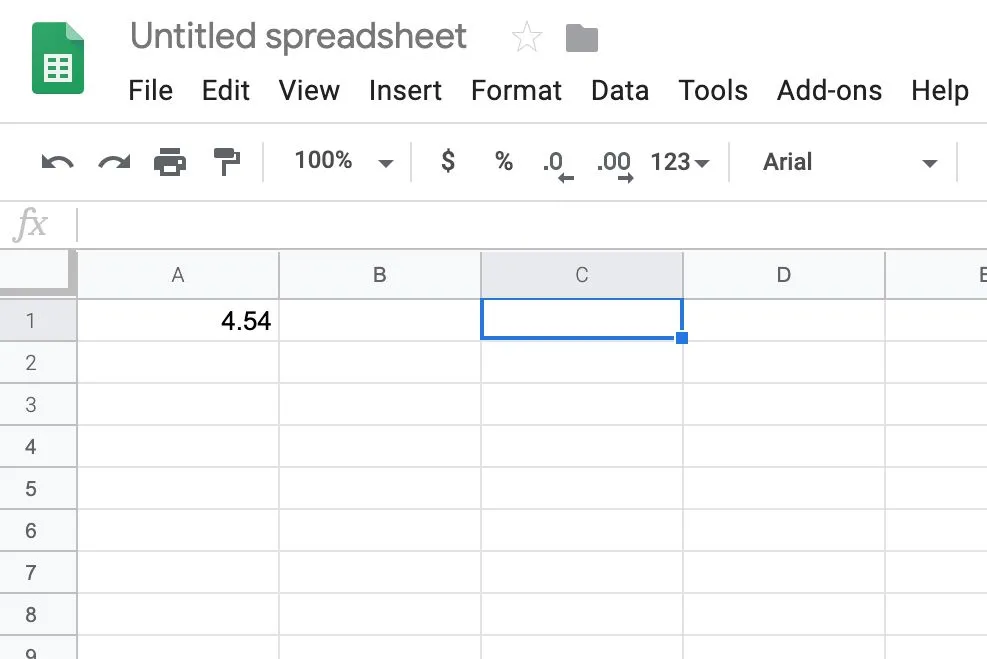
- 等号(=)の後に MROUNDを入力します。入力すると、文字 M で始まる関数の名前が自動提案ボックスに表示されます。
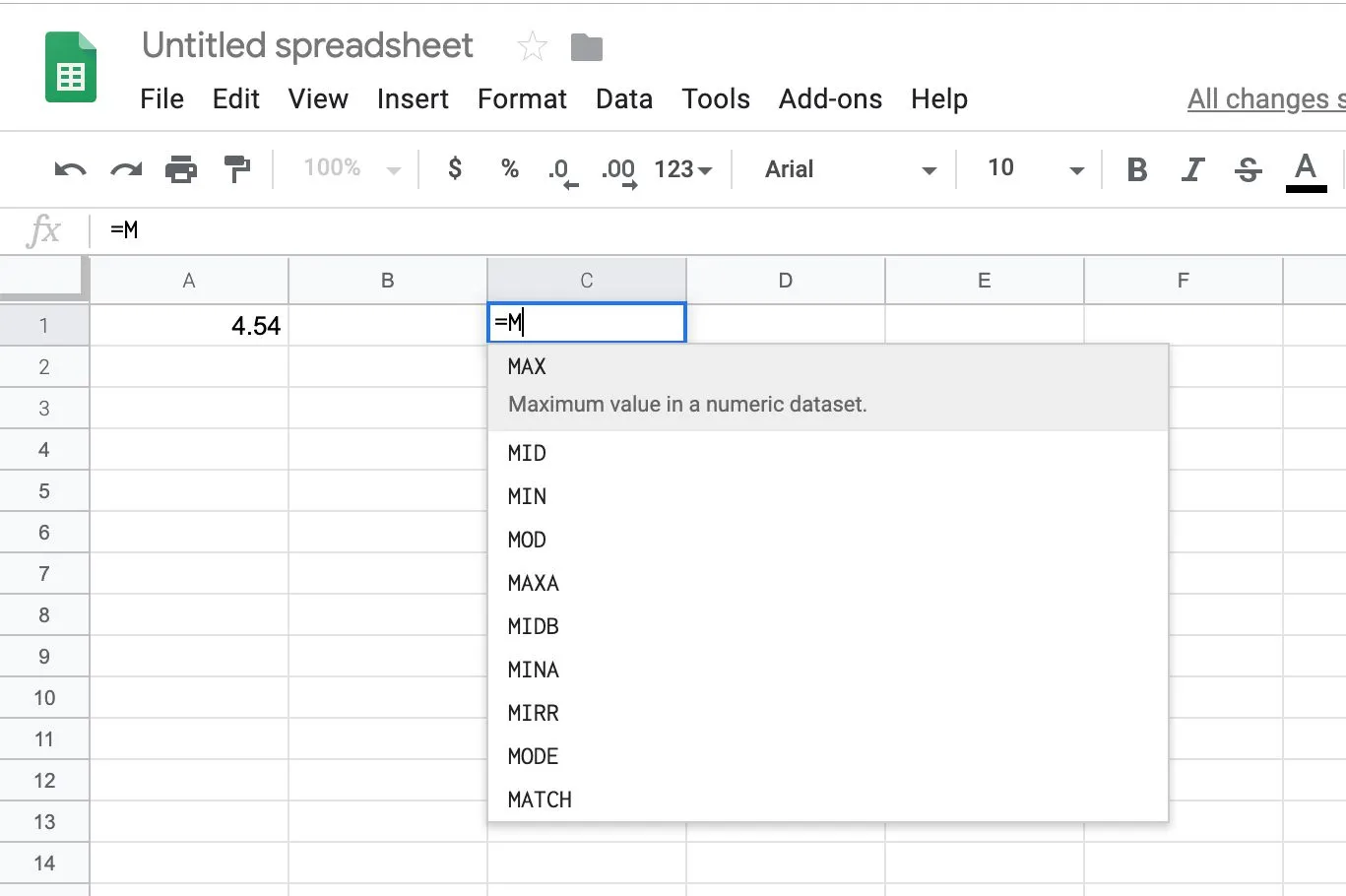
- ボックスにMROUNDが表示されたら、それを選択して関数と開き丸括弧をセル C1 に入力します。
関数の引数を入力する
関数の引数を入力するには:
- セル C1 の開き丸括弧の後に MROUND 関数の引数を入力します。この数値を係数引数として入力するには、0.5と入力します。=MROUND(A1,0.5)として表示されます。
入力以外のセル参照を入力する別の方法: ワークシートでセル A1 を選択します。 関数の引数間のセパレータとして機能するカンマを入力します。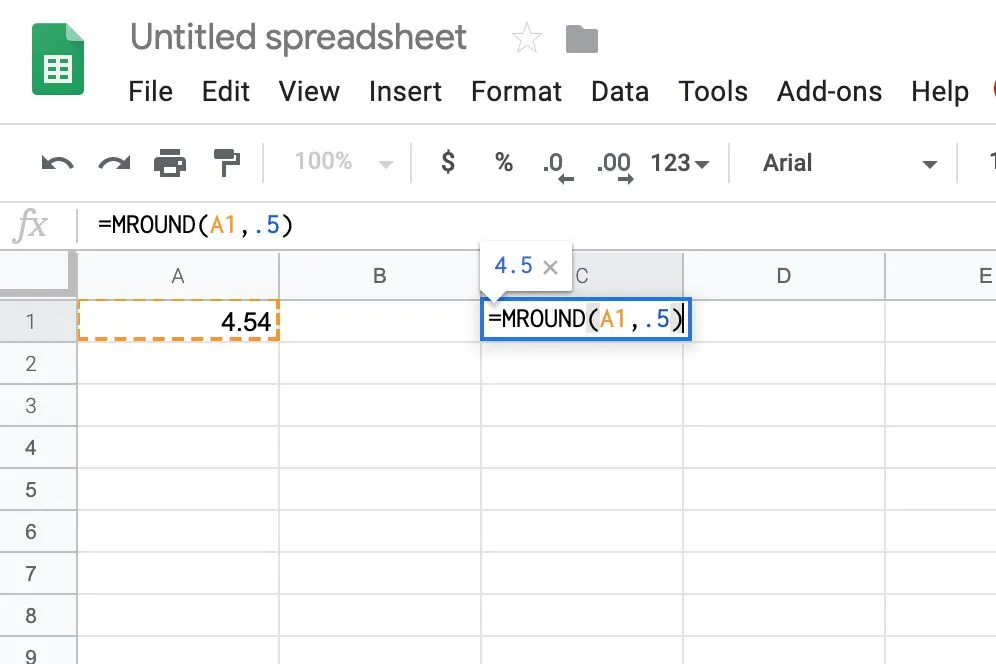
- Enterを押して、関数の引数の後に閉じ括弧 [ ) ] を入力し、関数を完成させます。値 4.5 がセル C1 に表示されます。これは、4.54 より大きい 0.5 の最も近い倍数です。
- セル C1 を選択すると、完全な関数= MROUND (A1, 0.5)がワークシートの上の数式バーに表示されます。
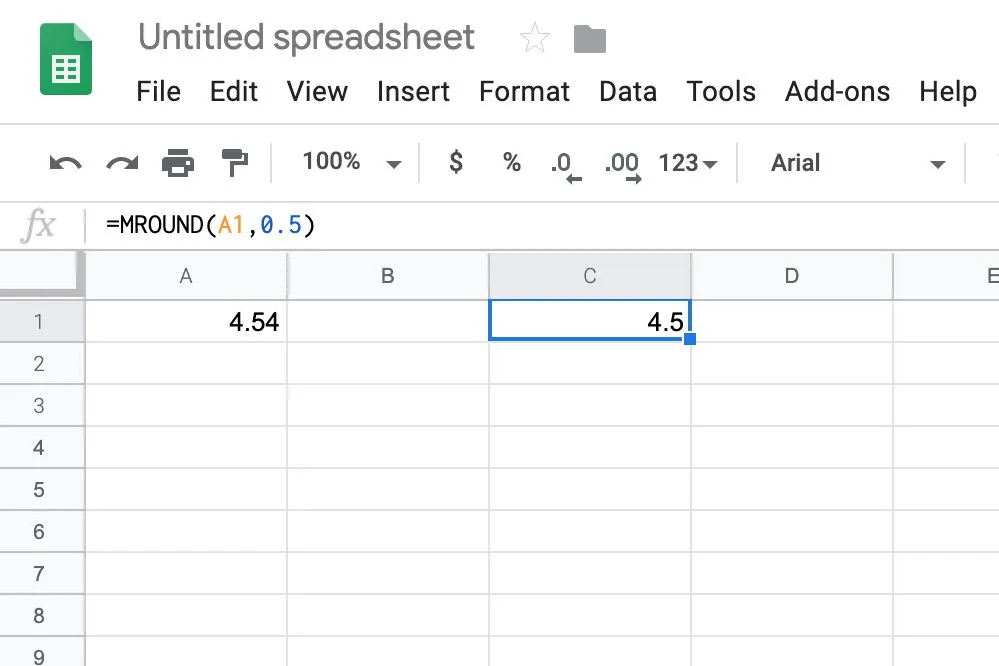


コメントを残す